新电脑新硬盘只有一个分区?很多朋友都为此感到困惑,不知道要不要分区,以及如何分区。别担心,本文将为您详细解答。
要不要分区?
从Windows XP时代开始,许多用户习惯了将硬盘分区,例如C盘系统盘、D盘软件盘、E盘数据盘等等。 有人担心分区会影响硬盘性能。让我们来看看:
对于大容量机械硬盘,由于其物理结构,读写速度存在前快后慢的特性。分区后,后面的盘符速度略慢于C盘。但硬盘厂商已采用区域数据记录技术来优化这个问题,保证无论数据存储在哪个区域,速度差异都不明显。

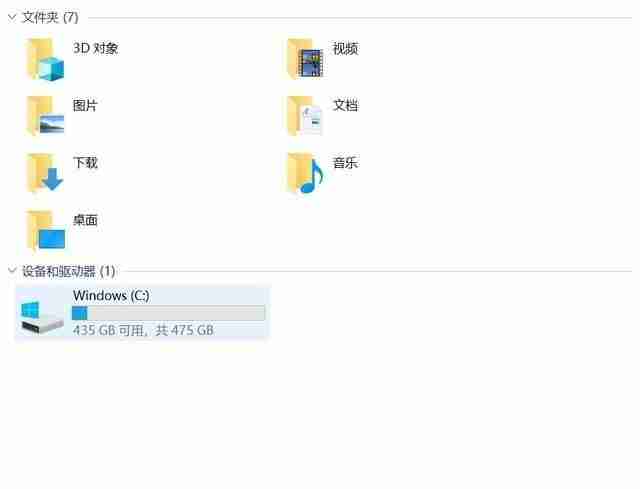
因此,分区对硬盘性能的影响微乎其微。 分区更多的是为了延续以往的文件管理习惯。总而言之,分不分区都可以。
如何分区?
如果您决定分区,操作步骤如下:
第一步:打开磁盘管理
磁盘分区是Windows自带的功能。在“此电脑”上右键点击,选择“管理”,然后在左侧列表中选择“磁盘管理”。在Windows 10中,也可以右键点击开始菜单直接选择“磁盘管理”。
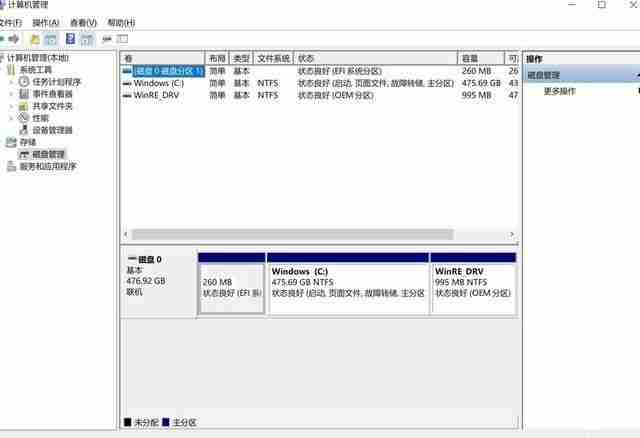
第二步:压缩卷
在分区列表中,右键点击要分区的磁盘,选择“压缩卷”。系统会分析并显示可压缩的空间大小。
第三步:设置分区容量
输入您希望分出的空间大小(建议系统盘保留50GB以上空间),点击“压缩”。完成后,您会看到一个未分配的磁盘空间。
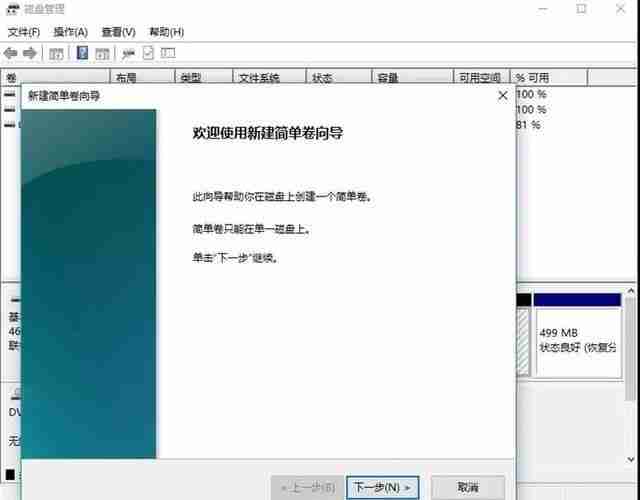
第四步:新建简单卷
右键点击未分配的空间,选择“新建简单卷”,按照提示操作即可创建新分区。
第五步:扩展现有分区
您也可以将未分配空间添加到现有分区。右键点击目标分区,选择“扩展卷”,按照提示操作即可。
分区就这么简单!希望以上步骤能帮助您轻松完成硬盘分区。
以上就是电脑硬盘分区的详细步骤(新电脑怎么分D、E盘)的详细内容,更多请关注php中文网其它相关文章!

每个人都需要一台速度更快、更稳定的 PC。随着时间的推移,垃圾文件、旧注册表数据和不必要的后台进程会占用资源并降低性能。幸运的是,许多工具可以让 Windows 保持平稳运行。




Copyright 2014-2025 https://www.php.cn/ All Rights Reserved | php.cn | 湘ICP备2023035733号